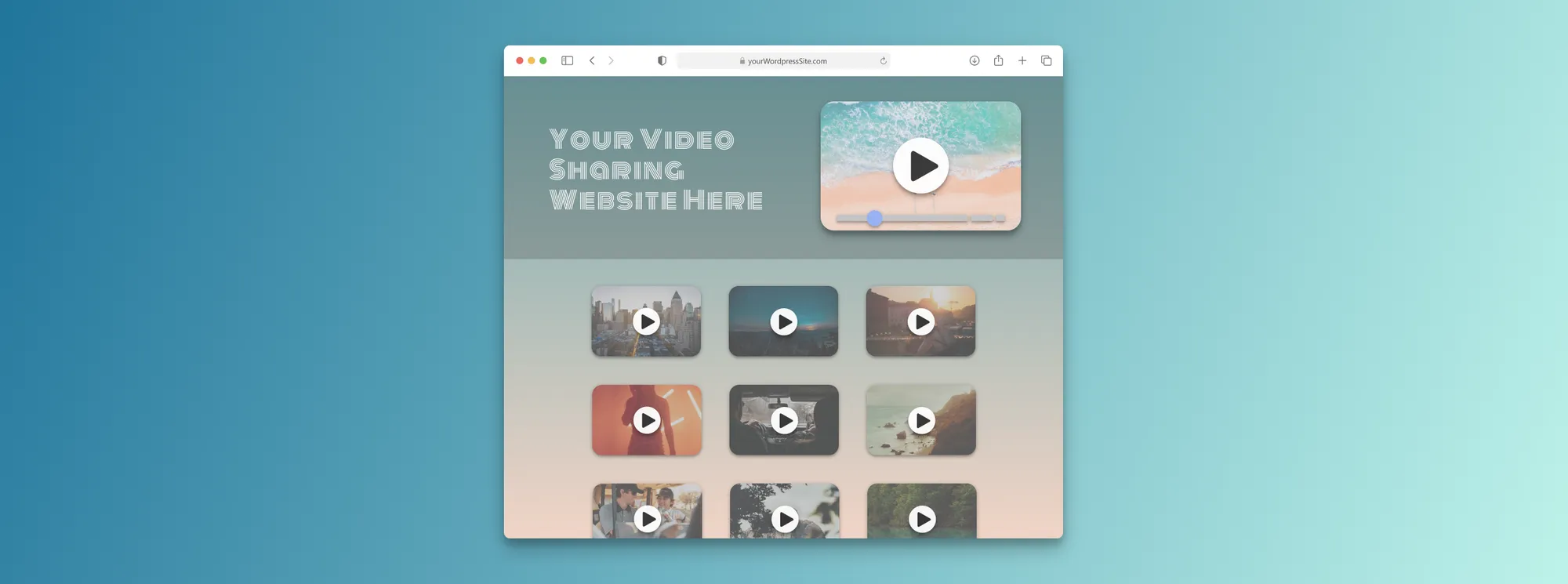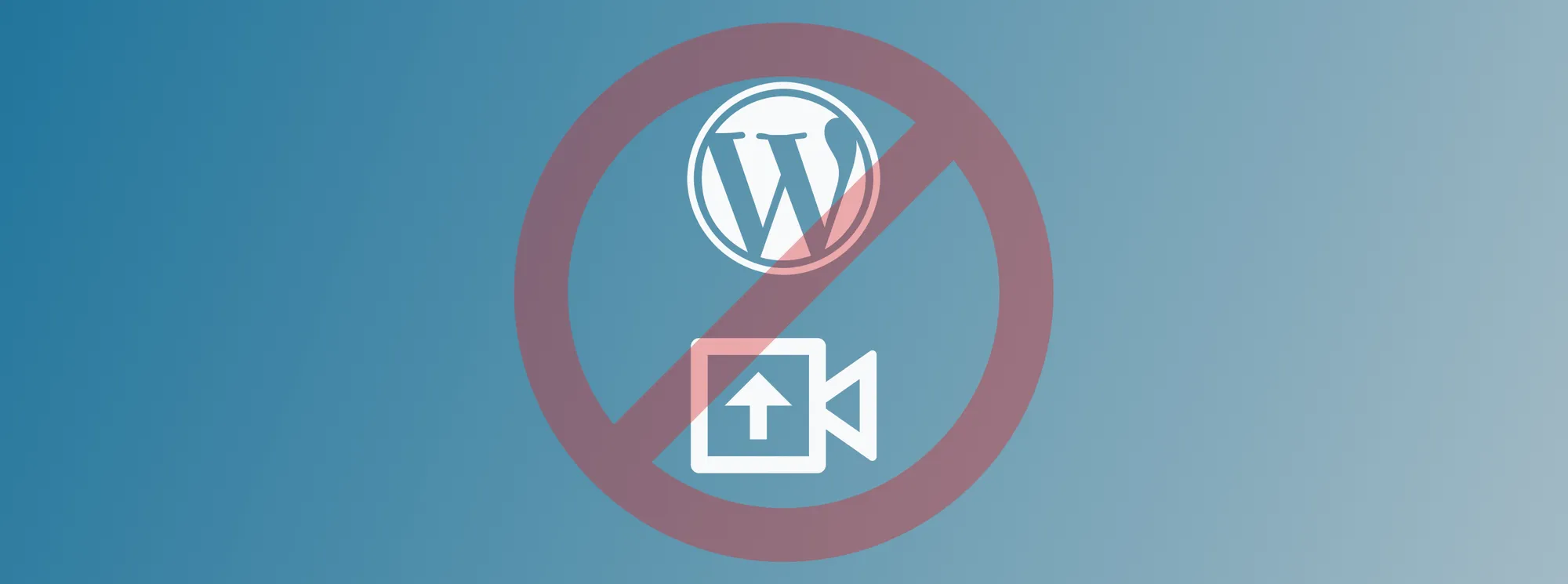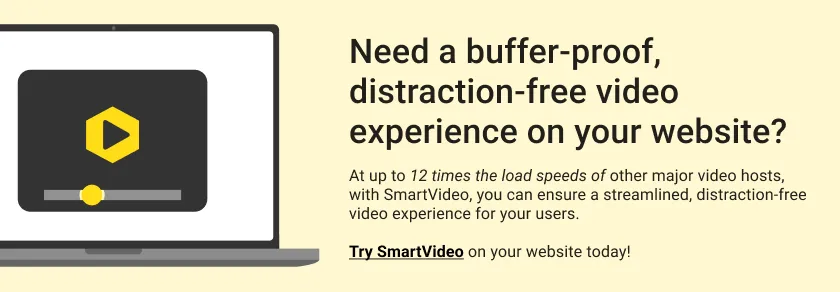Una guida completa per aggiornare in sicurezza il tuo tema WordPress
Pubblicato: 2022-07-07WordPress ha reso l'aggiornamento del tuo tema un processo semplice. Vai semplicemente su Dashboard > Aggiornamenti , seleziona il tuo tema e fai clic su Aggiorna temi .
Ma aspetta. Per quanto possa essere facile credere che fare clic su Aggiorna sia tutto ciò che serve, abbiamo notizie per te. C'è di più.
Certo, il tuo tema si aggiornerà. Il problema è che questo non è un modo sicuro per farlo. Ti consigliamo di creare un backup del tuo sito Web WordPress ogni volta che ne aggiorni un elemento. Una volta completato l'aggiornamento, testa il software per assicurarti che funzioni come dovrebbe.
Il modo più sicuro per aggiornare il tuo tema WordPress è eseguirlo prima su una versione di staging di WordPress del tuo sito web. In questo modo, nel caso qualcosa vada storto, come a volte accade, la versione live del tuo sito è al sicuro. Quindi, ti guidiamo attraverso i passaggi per aggiornare in sicurezza il tuo tema WordPress.
Innanzitutto, esegui il backup del tuo sito WordPress
Non possiamo sottolinearlo abbastanza. Prima di eseguire un aggiornamento sul tuo WordPress, devi, lo ripetiamo, devi fare un backup del sito. In questo modo, nel caso in cui l'aggiornamento interrompa in qualche modo il tuo sito Web WordPress, puoi ripristinarlo utilizzando il backup.
Se sei diligente nel testare sempre l'aggiornamento su un server di staging prima di finalizzare l'aggiornamento, eviterai alcune serie frustrazioni. Per quanto scrupoloso possa essere questo processo, batte l'alternativa: dover ricostruire il tuo sito.
Aiuta a utilizzare un servizio di hosting che esegue automaticamente il backup del tuo sito WordPress su base giornaliera. Tuttavia, prima di eseguire l'aggiornamento, eseguire manualmente il backup del sito solo per assicurarsi che il backup includa tutte le modifiche apportate al sito dall'ultimo backup automatico. Se il tuo servizio di hosting non offre un modo semplice per eseguire il backup del tuo sito, puoi utilizzare un plug-in di backup.
Quando dovresti aggiornare il tuo tema WordPress?
Devi decidere con quale frequenza aggiornerai il tuo tema WordPress. Vuoi farlo in un modo che riduca al minimo i tempi di inattività sul tuo sito Web WordPress. Per questo motivo, il momento migliore per eseguire gli aggiornamenti è quando il numero di visitatori del tuo sito è in genere al minimo . Potrebbe trattarsi di una determinata ora del giorno o di un determinato giorno della settimana.
Evita l'errore di credere che il momento migliore per aggiornare il tuo sito sia durante i tuoi tempi di inattività personali, come quando dormi. Se i visitatori del tuo sito provengono da tutto il mondo, è probabile che il tuo sito riceva spesso molto traffico anche mentre dormi.
Il modo più efficace per determinare i periodi di traffico ridotto per il tuo sito è utilizzare uno strumento di analisi del sito come Google Analytics. In questo modo, puoi pianificare i tuoi aggiornamenti quando il tuo sito riceve il minor traffico.
Tieni presente che non devi necessariamente eseguire il test della versione di staging nei momenti in cui il tuo sito viene aggiornato. Puoi svolgere questo compito a tuo piacimento. Tuttavia, quando si tratta di aggiornare la versione live del tuo sito, è meglio farlo quando le visite al tuo sito sono al minimo.
Come aggiornare il tuo tema WordPress in modo sicuro in un sito di staging
Devi testare il tema aggiornato per assicurarti che funzioni prima di pubblicarlo. In questo modo, puoi essere sicuro che l'aggiornamento non sia in conflitto con altri codici sul tuo sito Web WordPress e che il sito sarà completamente operativo dopo l'aggiornamento.
Per fare ciò, dovresti avere una versione del tuo sito inaccessibile al pubblico in generale. Testare l'aggiornamento su questa copia ti protegge dalle conseguenze di un caso in cui un aggiornamento difettoso interrompe il sito.
Un sito di staging è il posto migliore per eseguire questo test. Il sito di staging è identico al tuo sito live e sono entrambi sullo stesso server. Quindi, se l'aggiornamento funziona sul tuo sito di staging, funzionerà sul tuo sito live.
Il tuo servizio di hosting può fornire un ambiente di staging per tutti i tuoi siti. È necessario aggiornare il sito di staging prima di testare l'aggiornamento del tema WordPress.
Per fare ciò, elimina il sito di staging esistente e creane uno nuovo. In alternativa, ricordi il backup che hai creato? Puoi ripristinarlo sul sito di staging.
Una volta terminato il test dell'aggiornamento del tema WordPress sul sito di staging (ti mostriamo come farlo nella prossima sezione), puoi procedere all'ambiente di staging sulla dashboard del tuo provider di hosting e pubblicare la versione di staging nella versione live.
Tutte le modifiche nella versione di staging si rifletteranno quindi nella versione live. Ti consigliamo di eseguire un controllo finale sul tuo sito live solo per assicurarti che tutto funzioni come dovrebbe.
Testare l'aggiornamento del tuo tema WordPress
Dopo aver creato la versione di staging del tuo sito, il passaggio successivo consiste nell'installare e testare l'aggiornamento del tema. Innanzitutto, assicurati che il tema e la tua versione di WordPress siano compatibili. In caso contrario, aggiorna WordPress e testa l'aggiornamento utilizzando il processo descritto in questa sezione.
Esegui l'aggiornamento di WordPress su un sito di staging e pubblicalo. A questo punto, la tua versione di WordPress e il tema dovrebbero essere compatibili e puoi procedere al passaggio successivo: aggiornare il tema. Una volta completato l'aggiornamento del tema, provalo. Alcuni dei componenti che devi testare includono:
- Tipi di contenuto (singoli post e pagine, home page, pagine di archivio)
- Eventuali tassonomie o tipi di post personalizzati
- Menu o widget
- Processi come l'acquisto o l'invio
I componenti da testare variano da un sito all'altro. Tuttavia, quali componenti devi testare, sii diligente e completo. Testare scrupolosamente l'aggiornamento del tema ti aiuta a prevenire qualsiasi potenziale problema che gli utenti del tuo sito potrebbero incontrare.

Se l'aggiornamento del tema interrompe il sito, segnalalo allo sviluppatore del tema. Ciò li aiuta a identificare le aree problematiche che devono affrontare nel prossimo aggiornamento del tema. Quando viene rilasciato il prossimo aggiornamento, ripeti il processo descritto in questo articolo per aggiornare il tuo tema WordPress in modo sicuro.
Aggiornamento di un tema WordPress personalizzato
Cosa succede se hai apportato modifiche al tuo tema e desideri mantenerle dopo aver aggiornato il tema? Bene, non è così semplice come il processo sopra, ma puoi comunque farlo a condizione di ricordare quali file hai modificato e le modifiche che hai apportato.
Se hai un tema WordPress personalizzato, il modo più sicuro per aggiornarlo è creare un tema figlio e fare lì tutte le tue personalizzazioni. Il tema figlio di WordPress dovrebbe includere i file del tema modificati.
Ancora una volta, ti consigliamo vivamente di farlo su un sito di staging nel caso qualcosa vada storto e il sito si interrompa. Il processo è il seguente.
- Crea un backup del tema principale e archivialo localmente.
- Crea un tema figlio dal tuo tema attuale. Dovrebbe includere i dettagli e le funzioni del foglio di stile del tema principale.
- Copia tutte le modifiche apportate al file di funzione del tema principale nel file di funzione del tema figlio.
- Copia tutte le modifiche apportate al foglio di stile del tema principale nel foglio di stile del tema figlio.
- Copia tutte le modifiche apportate al file modello del tema principale nel file modello del tema figlio e utilizza una struttura di file identica.
- Attiva il tema figlio.
- Testare il sito, comprese tutte le personalizzazioni.
- Controlla tutti i tuoi file per assicurarti che siano tutti lì.
- Usa il tuo sito di staging per aggiornare il tema principale.
- Testare nuovamente il sito, assicurandosi che i file modello funzionino correttamente.
La cosa grandiosa di questo processo è che non è necessario ripeterlo negli aggiornamenti successivi del tema principale. Nel caso in cui sia necessario apportare modifiche in seguito, apportarle sul tema figlio. Prima di apportare modifiche, eseguire il backup del tema figlio e testare a fondo le modifiche su un sito di staging utilizzando Github o un altro sistema di controllo della versione.
In che modo le modifiche al tema figlio possono influire sull'aggiornamento del tema principale
Potrebbero esserci casi in cui desideri aggiornare il tema principale, ma le modifiche apportate al tema secondario interrompono il sito. Forse una funzione nel file padre si connette a un hook che non è più presente nel tema figlio. O forse il tema del modello nel tema figlio non corrisponde a quello nel tema principale.
In tal caso, hai due opzioni:
- Rimuovi i file rilevanti dal tema figlio in modo che WordPress utilizzi quello nel tema principale.
- Apporta le modifiche necessarie ai file nel tema figlio per abbinarli a quelli nel tema principale.
Qualunque opzione tu scelga, crea un backup del tema figlio prima di modificarlo e testa i risultati sul tuo sito di staging. Ancora una volta, rimani aggiornato sulle modifiche utilizzando GitHub. In questo modo puoi tenere traccia delle modifiche apportate ai temi figlio e genitore e al modo in cui interagiscono.
Considerare di confrontare il codice delle versioni nuova e precedente dei temi figlio e genitore per identificare potenziali problemi e affrontarli in modo proattivo. Consulta la documentazione per l'ultima versione del tema principale. La documentazione ti aiuterà a determinare quali modifiche al tema possono influenzare il tema di tuo figlio.
Lettura consigliata